Impossibile avviare Windows Sandbox, errore 0x80070569
Windows 10 offre una funzionalità sandbox che offre un ambiente desktop virtualizzato usa e getta in cui un utente può eseguire comandi e azioni temporanei. È alimentato dalla piattaforma di virtualizzazione Hyper-V . Detto questo, se ricevi un codice di errore 0x80070569 quando avvii Sandbox , questo post ti aiuterà a risolvere il problema.
Impossibile avviare Windows Sandbox(Windows Sandbox) : 0x80070569
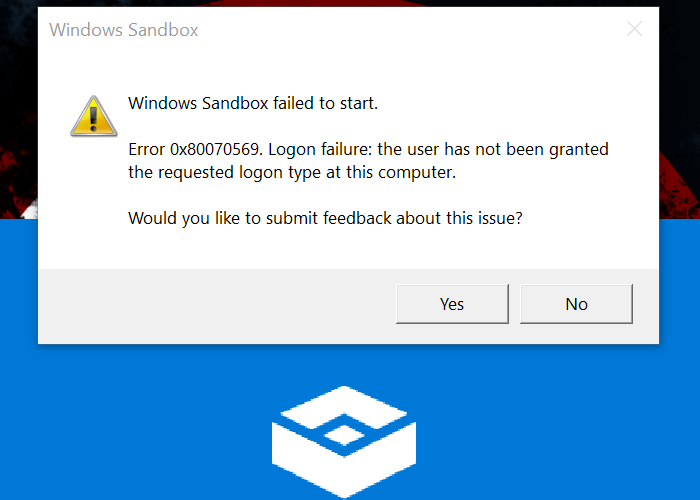
L'errore può contenere un avviso aggiuntivo come " Accesso non riuscito: all'utente non è stato concesso il tipo di accesso richiesto su questo computer(Logon failure: the user has not been granted the requested logon type at this computer) ". o “ Application Guard ha smesso di funzionare. Per favore, prova ad aprire di nuovo il tuo lavoro(Application Guard has stopped working. Please try to open your work again) . ” quando avvii Windows Defender Application Guard ( WDAG ).
L'errore è correlato all'autorizzazione dell'utente e dovrebbe essere corretto.
1] Aggiorna i criteri di gruppo(Update Group Policy) per il computer di dominio(Domain Computer) o aggiungi(Add) di nuovo
Se il computer è connesso a un dominio, è probabile che il computer Hyper-V abbia perso o abbia una connessione incompleta al dominio, a causa della mancata corrispondenza delle credenziali. In caso contrario, potrebbe essere dovuto a un errore nei criteri GPO(GPO Policy) ereditati .
Aggiorna criteri di gruppo(Update Group Policy)
Un amministratore di dominio può utilizzare la funzione Gestione criteri di gruppo dalla console di (Group Policy Management)Server Manager e installare i criteri di gruppo corretti sul computer. Quindi dovrà assicurarsi di modificare la politica per includere NT Virtual Machine\Virtual Machines nelle voci per Accesso come servizio. (Log on as a Service.) (Log on as a Service. )Fatto ciò, chiudi l'editor dei criteri e usa il comando ' gpupdate /force’ sul computer host Hyper-V per aggiornare i criteri.(Hyper-V)
Remove/Add computer to Domain again
Un amministratore di dominio può rimuovere e aggiungere nuovamente il computer al dominio. Si assicurerà di aggiornare tutto e le autorizzazioni, comprese le credenziali, sono verificate e corrette.
Lettura correlata(Related read) : Windows Sandbox non si carica, si apre o non funziona .
2] Riavvia i (Restart Windows) servizi Windows (Services) associati(Associated) a Windows Sandbox
Aprire lo snap-in Servizi digitando services.msc nel prompt Esegui ( (Run)Win + R ), quindi premere il tasto Invio. Trova i seguenti servizi e fai clic con il pulsante destro del mouse, quindi scegli Avvia(Start) o Riavvia(Restart) il servizio.
- Servizio di virtualizzazione della rete
- Disco virtuale
- Gestore di macchine virtuali Hyper-V
- Servizio di elaborazione host Hyper-V
- Servizi di gestione dei contenitori
- Servizio contenitore di protezione delle applicazioni(Application Guard Container Service)
- Chiamata di procedura remota (RDC)
Assicurati(Make) di non modificare il tipo di avvio e lascia come predefinito poiché i criteri di Windows(Windows Policies) li gestiscono principalmente.
Spero che il post sia stato facile da seguire e che tu sia stato in grado di risolvere l' errore 0x80070569 di Windows Sandbox non riuscito.(Windows Sandbox)
Se nient'altro funziona e il tuo computer fa parte di un dominio, sarebbe meglio connetterti con il tuo amministratore IT per risolvere ulteriormente il problema.
Related posts
Windows Sandbox Impossibile avviare, Error 0x800706d9
Install Realtek HD Audio Driver Failure, Error OxC0000374 su Windows 10
Fix Windows Upgrade Error 0xC1900101-0x4000D
Home Sharing non può essere attivato, Error 5507 in Windows 10
Fix Invalid Depot Configuration Steam Error su Windows 10
Hid.dll non trovato o errore mancante nel Windows 10
Come riparare Start PXE su IPv4 in Windows 11/10
Fix ShellExecuteEx Errore fallito in Windows 10
Come abilitare Windows Sandbox su Windows 11/10
Fix Error 0xC00D3E8E, la proprietà è letta solo su Windows 11/10
Fix WpnUserService.dll Error su Windows 11/10
Abilita o disabilita la politica Printer Sharing group in Windows Sandbox
Fix Script Error su Windows 10
Fix Application Load Error 5:0000065434 su Windows 10
Fix Bdeunlock.exe Bad image, System Error o Non gli errori che hanno risposto
Fix Runtime Error R6034 in Windows 11/10
Come donare in modo sicuro CPU time usando Windows Sandbox
Fix Windows 10 Upgrade Assistant Error 0xC1900200
Windows Sandbox Impossibile avviare, 0x80070057, il parametro non è corretto
Errore Event ID 158 - Disco identico GUIDs assignment in Windows 10
